
Come trasferire le foto da iPhone a iQOO in 4 modi utili?

Se sei passato di recente da un iPhone a uno smartphone iQOO , una delle prime cose che vorrai fare è spostare le tue foto. Che si tratti di momenti memorabili, scatti di viaggio o importanti foto di lavoro, non vorrai perderne nessuna. Tuttavia, poiché iPhone e iQOO utilizzano sistemi operativi diversi ( iOS e Android ), trasferire i dati tra i due dispositivi non è così semplice come farlo tra due iPhone.
In questa guida, ti guideremo attraverso quattro metodi efficaci per trasferire foto da iPhone a iQOO. Che tu preferisca usare un computer, la trasmissione via cavo o i metodi wireless, troverai la soluzione più adatta a te. Scopriamoli insieme.
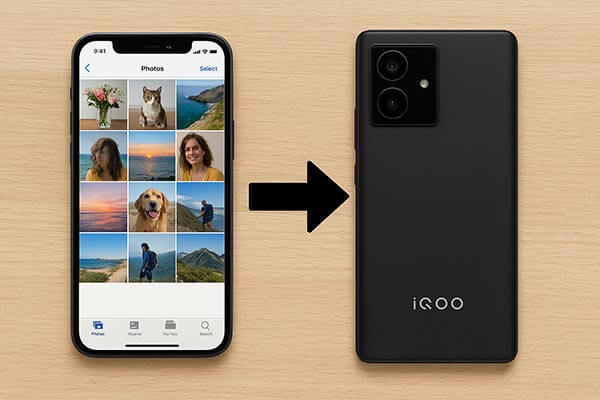
Se stai cercando il modo più semplice, efficiente e sicuro per trasferire foto da un iPhone a un iQOO, Coolmuster Mobile Transfer è lo strumento più consigliato. Supporta la migrazione dei dati tra iOS e Android con un solo clic, consentendo di trasferire non solo foto, ma anche contatti, video, musica, messaggi e altro ancora. È perfetto per gli utenti che passano a un nuovo telefono.
Il vantaggio di questo strumento è che stabilisce una connessione diretta tra i due dispositivi, consentendo trasferimenti locali ad alta velocità senza la necessità di caricare le foto sul cloud. Ciò garantisce che la qualità delle foto rimanga inalterata e non richiede complicate configurazioni.
Caratteristiche principali di Mobile Transfer:
Come faccio a trasferire le foto da iPhone a iQOO? Segui i passaggi seguenti:
01 Scarica e installa Mobile Transfer sul tuo computer Windows o Mac . Collega il tuo iPhone e iQOO al computer tramite cavi USB.
02 Una volta connessi, entrambi i dispositivi appariranno nella schermata principale. Assicurati che iPhone sia impostato come dispositivo "Sorgente" e iQOO come "Destinazione". Fai clic su "Capovolgi" se devi invertire le posizioni.

03 Seleziona la casella "Foto" (puoi anche scegliere altri tipi di dati come video o contatti). Fai clic su "Avvia copia" e il programma trasferirà automaticamente tutte le foto selezionate dall'iPhone a iQOO in pochi minuti.

Guida video
Se preferisci non installare software aggiuntivo, puoi utilizzare Esplora file Windows per trasferire manualmente le foto. Questo metodo sfrutta il computer come intermediario, esportando prima le foto dall'iPhone al computer e poi copiandole sul tuo iQOO.
Sebbene richieda alcuni passaggi aggiuntivi, è stabile e affidabile, il che lo rende particolarmente adatto agli utenti che hanno bisogno di trasferire solo poche foto selezionate. Questo metodo non si basa su Internet e non è limitato dallo spazio di archiviazione cloud.
Ecco come spostare le foto da iPhone a iQOO utilizzando Esplora file:
Passaggio 1. Collegare l'iPhone al PC tramite un cavo USB.
Passaggio 2. Sul tuo iPhone, tocca "Considera attendibile questo computer" se richiesto.
Passaggio 3. Apri Esplora file sul tuo PC e seleziona il tuo iPhone in "Questo PC".
Passaggio 4. Vai su "Memoria interna" > "DCIM", dove si trovano tutte le cartelle delle tue foto.

Passaggio 5. Copia le foto che vuoi trasferire e incollale in una cartella sul tuo computer.
Passaggio 6. Scollega l'iPhone e collega iQOO allo stesso PC.
Passaggio 7. Apri la memoria iQOO, vai alla cartella "Immagini" o "DCIM" e incolla lì le foto copiate.
Se preferisci un metodo wireless e basato sul cloud, Google Foto è un'ottima opzione. Ti consente di eseguire il backup delle foto del tuo iPhone sul cloud e di accedervi dal tuo telefono iQOO utilizzando lo stesso account Google. È un modo comodo per spostare le foto senza cavi, soprattutto se utilizzi già un account Google.
Ecco come sincronizzare le foto da iPhone a iQOO con Google Foto:
Passaggio 1. Sul tuo iPhone, scarica e apri Google Foto dall'App Store.
Passaggio 2. Accedi con il tuo account Google, abilita "Backup e sincronizzazione" e attendi che tutte le foto vengano caricate sul cloud.

Passaggio 3. Sul tuo iQOO, installa Google Foto dal Play Store.
Passaggio 4. Accedi con lo stesso account Google. Una volta sincronizzata, potrai visualizzare tutte le foto del tuo iPhone direttamente nell'app.
Passaggio 5. Se vuoi salvarle localmente, apri ogni foto e seleziona Scarica per salvarla nella galleria del tuo iQOO.
Un altro modo rapido e comodo per trasferire foto in modalità wireless è utilizzare SHAREit. Questa app gratuita utilizza la tecnologia Wi-Fi Direct per inviare file tra dispositivi iPhone e Android senza bisogno di dati mobili o cavi. SHAREit è ideale per trasferimenti rapidi di piccole e medie dimensioni. È intuitiva e non richiede un computer, il che la rende perfetta quando sei in movimento.
Ecco come condividere le foto dall'iPhone a iQOO tramite SHAREit:
Passaggio 1. Installa l'app SHAREit sia sul tuo iPhone che su iQOO.
Passaggio 2. Assicurati che entrambi i dispositivi siano connessi alla stessa rete Wi-Fi.
Passaggio 3. Apri SHAREit sul tuo iPhone, tocca "Invia" e seleziona le foto che desideri trasferire.
Passaggio 4. Apri SHAREit sul tuo iQOO, tocca "Ricevi" e attendi l'associazione automatica.
Passaggio 5. Una volta stabilita la connessione, il trasferimento delle foto inizierà immediatamente.
Passaggio 6. Una volta completato il trasferimento, puoi visualizzare le immagini nella galleria di iQOO o nella cartella SHAREit.

Esistono diversi modi per trasferire foto da iPhone a iQOO, che tu preferisca uno strumento professionale, un metodo manuale o una soluzione wireless. Tuttavia, se desideri un trasferimento foto rapido, sicuro e completo, Coolmuster Mobile Transfer è la scelta migliore. Garantisce che le tue immagini mantengano la loro qualità originale e ti consente di spostare non solo foto, ma anche contatti, messaggi e video tra dispositivi senza sforzo.
Qualunque sia il metodo che scegli, ora puoi goderti tutti i ricordi del tuo iPhone sul tuo nuovo dispositivo iQOO in pochi minuti!
Articoli correlati:
[Guida passo passo] Come trasferire le foto da iQOO a iPad?
Come trasferire facilmente i contatti da iPhone a iQOO? - 4 modi rapidi
Trasferimento dati da iPhone a Vivo: 4 metodi rapidi che puoi seguire
5 modi affidabili per trasferire musica da iPhone a iQOO nel 2025





